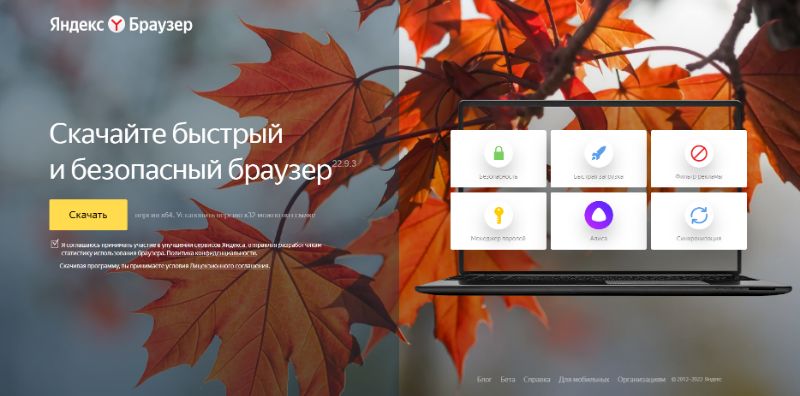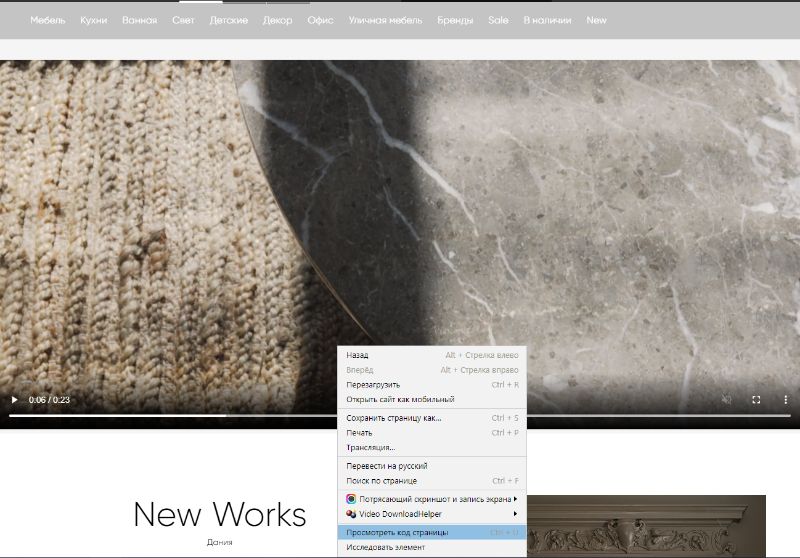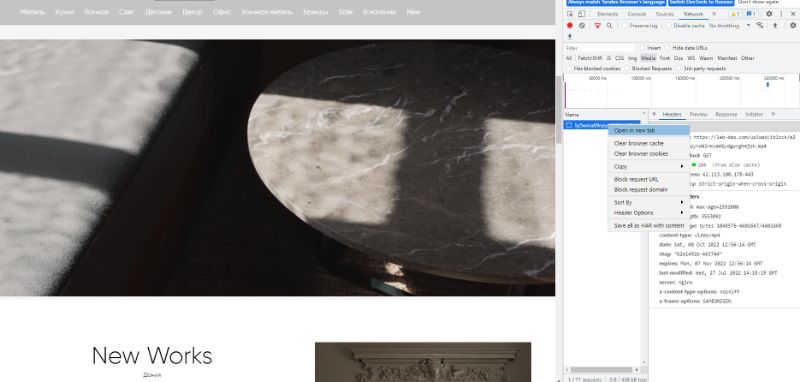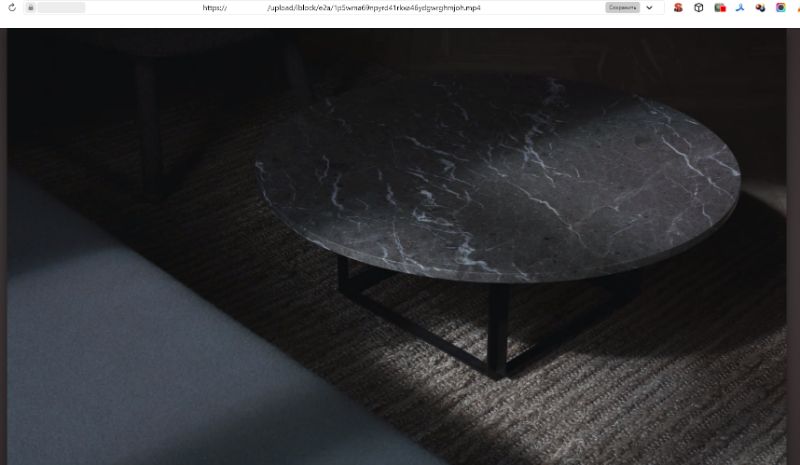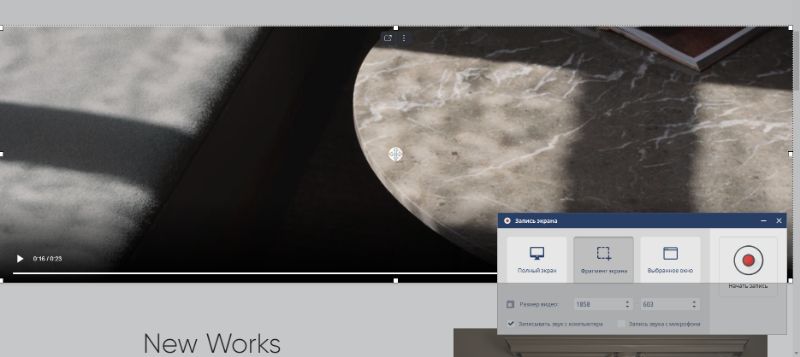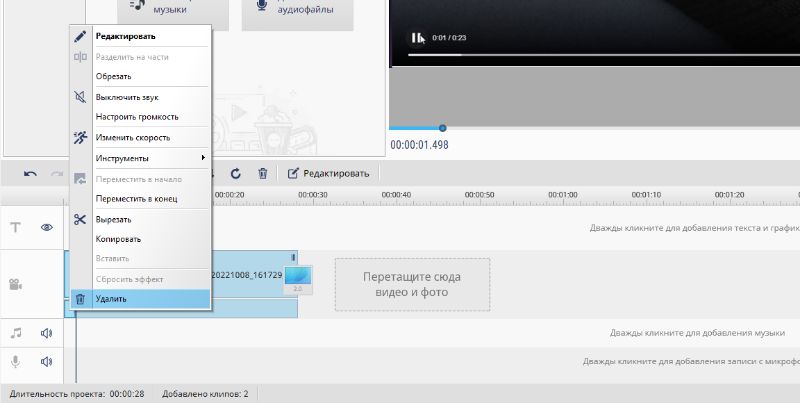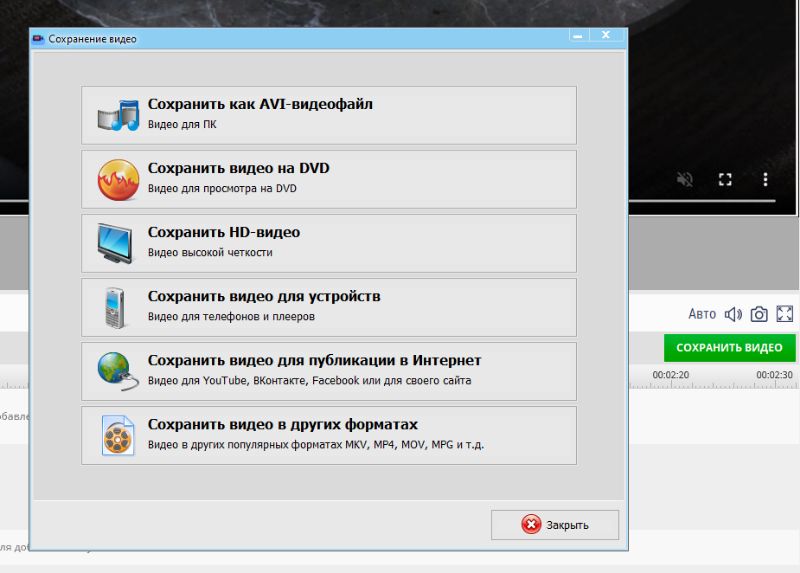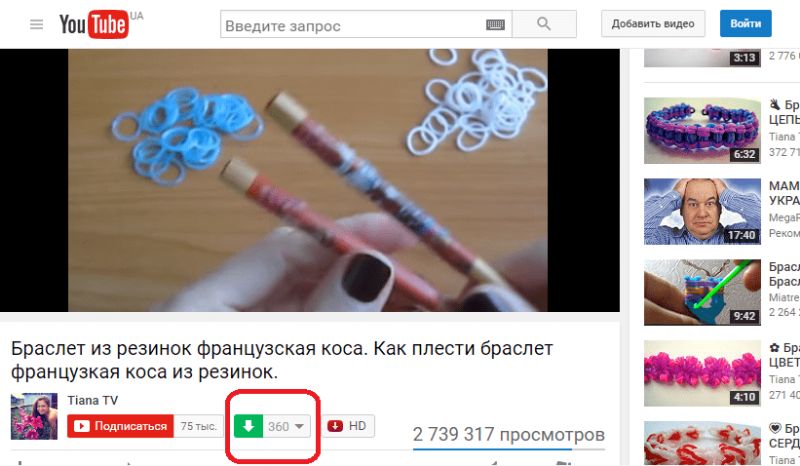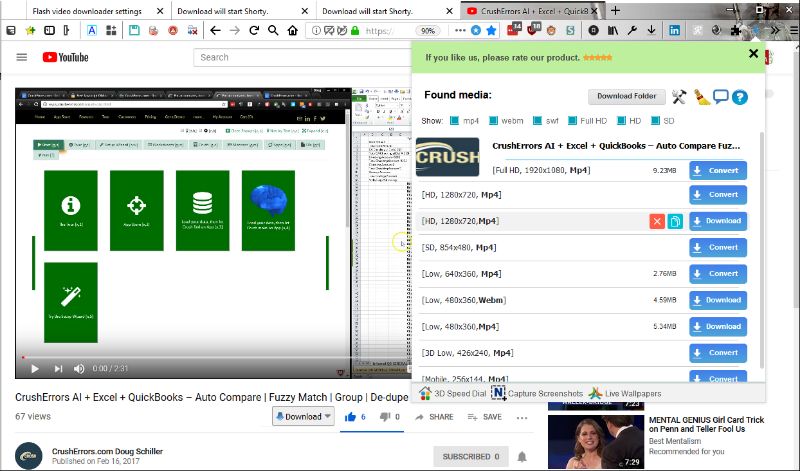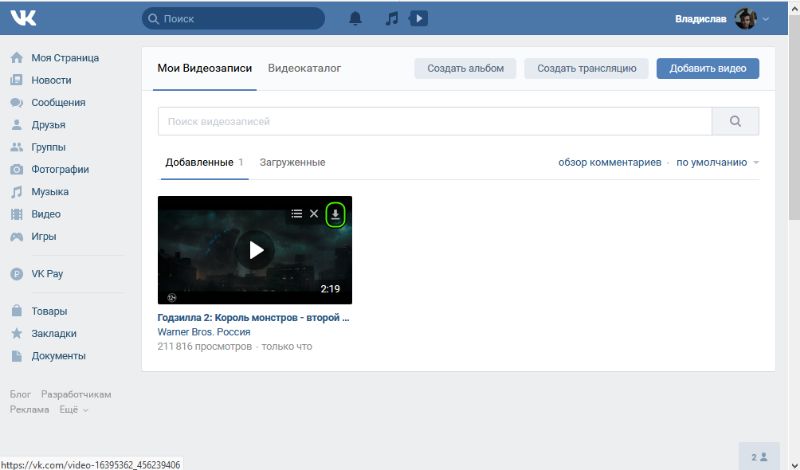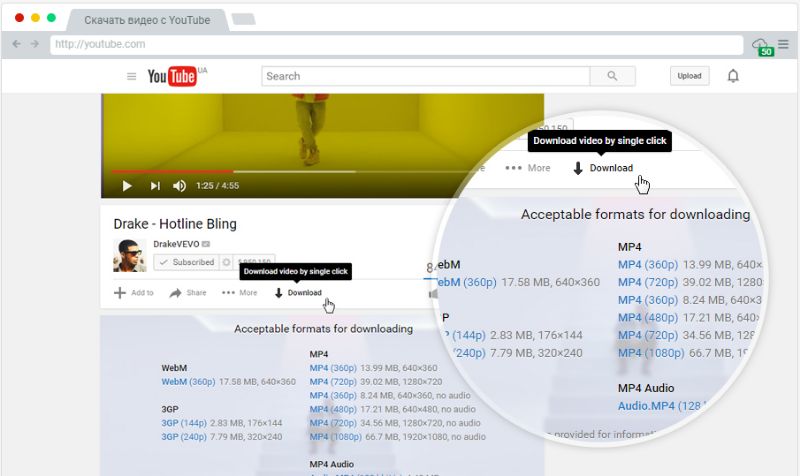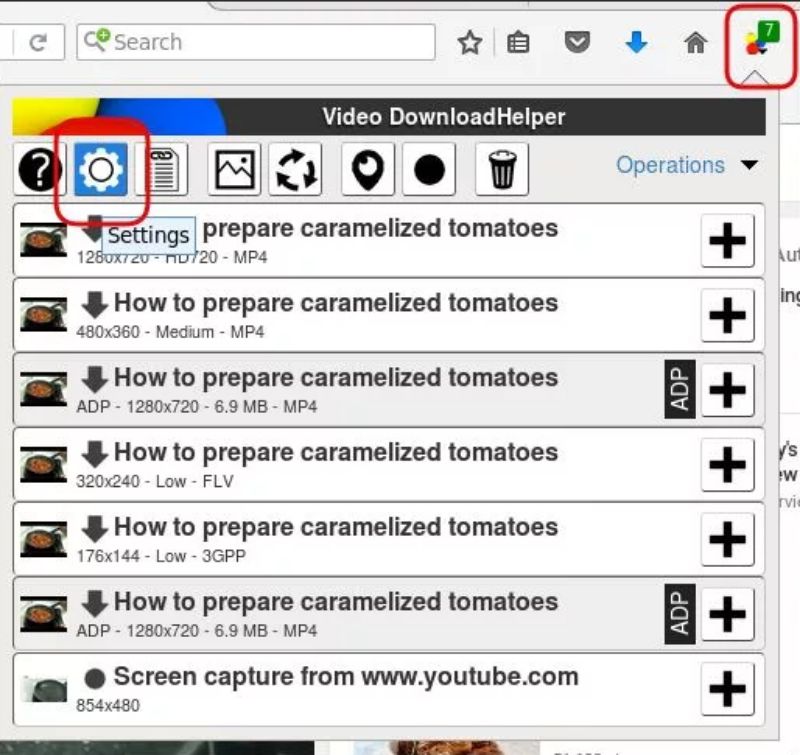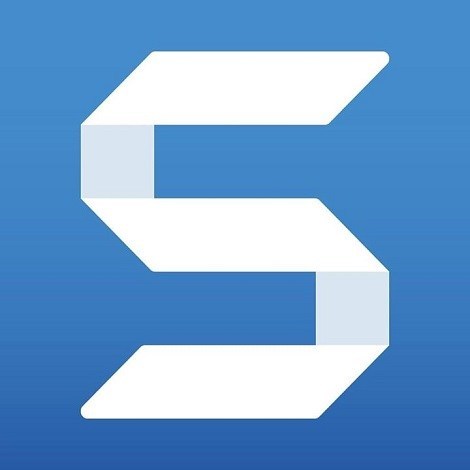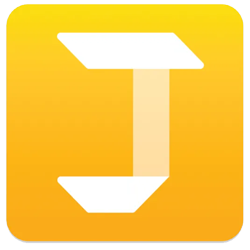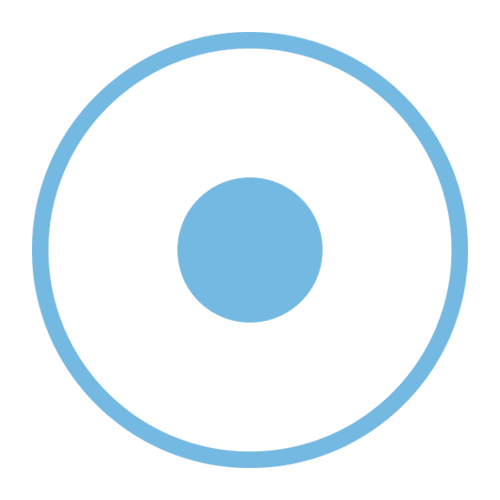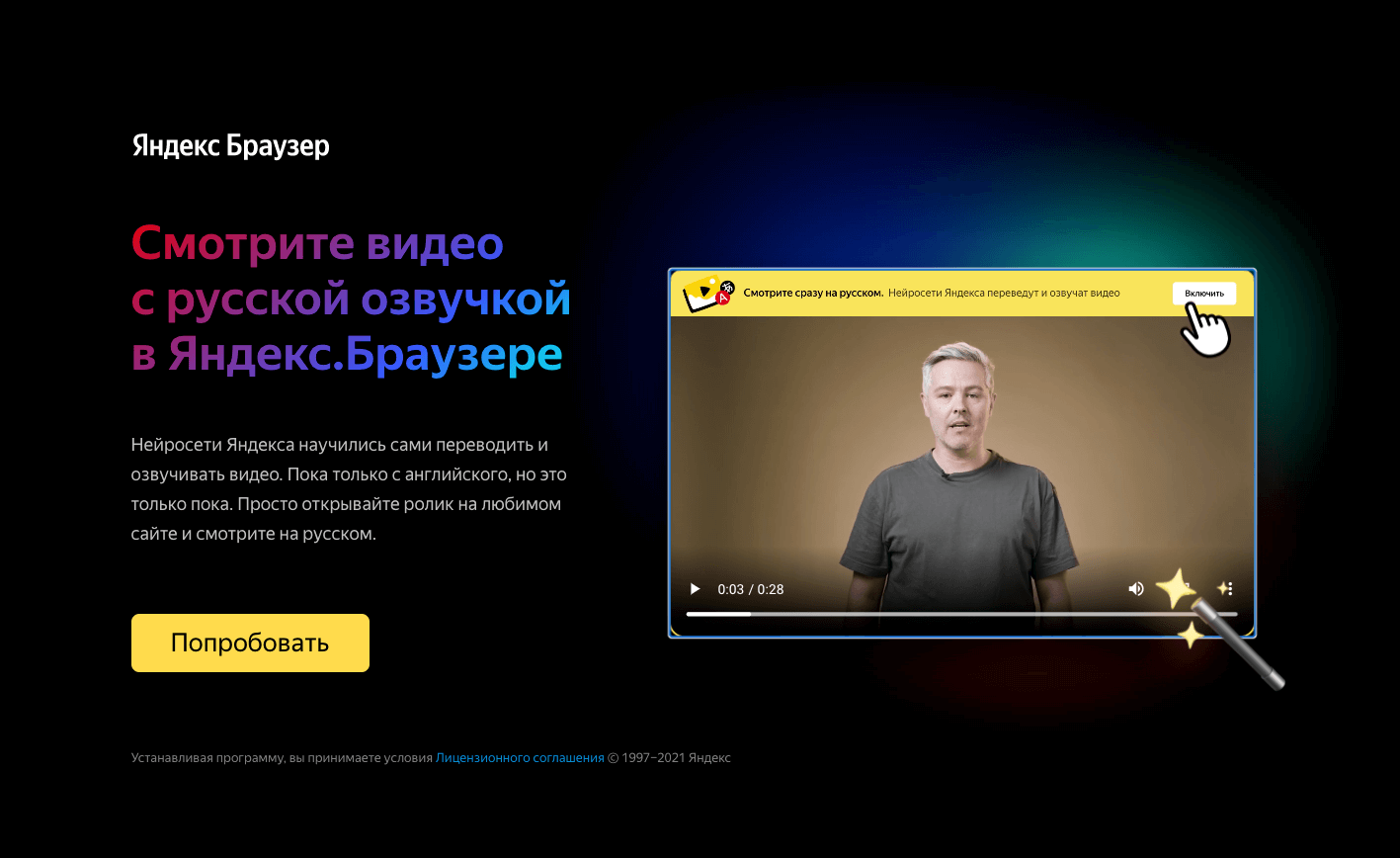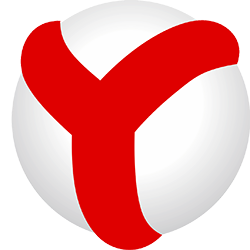
Сохранение видео через кэш Яндекс Браузера
Шаг 1. Скачать Яндекс Браузер
Яндекс Браузер – это российский веб-обозреватель, созданный на основе Chromium – движка, на котором также был разработан популярный во всем мире Google Chrome. По данной причине все способы, как скачать видео с Яндекс Браузера, актуальны для обоих этих браузеров. Если описанных в статье методов окажется недостаточно, ранее мы рассказывали о других способах, как скачать видео с Google Chrome.
Данный метод позволит загрузить ролик из исходного кода страницы. Он хорош тем, что не требует установки никаких плагинов и сторонних программ. Минус в том, что способ достаточно сложен в реализации и работает не на каждом сайте.
Для начала скачайте с официального сайта Яндекс Браузер. Он бесплатен и доступен как для 32-, так и 64-битных Windows.
Шаг 2. Открыть код страницы
Скачав браузер, запустите его и откройте страницу, с которой вы хотели бы скачать видео. Обратите внимание, что данный способ работает не со всеми роликами. Если на вашем сайте он не сработал, попробуйте другой из описанных в статье методов.
Загрузив страницу, кликните правой кнопкой мыши по пустому пространству, после чего выберите вариант Просмотреть код страницы (как на скриншоте). Если вы сделали все правильно, справа откроется панель для веб-дизайнеров.
Шаг 3. Найти нужный ролик в коде
В панели разработчика откройте верхнюю вкладку Network, после чего в списке ниже выберите фильтр Media. На этой странице отобразятся все медиафайлы, которые будут обнаружены браузером.
Запустите воспроизведение ролика на странице. Когда он будет проигрываться, на панели разработчика должен появиться новый объект. Нажмите по нему правой кнопкой мышки, после чего выберите вариант Open in new tab.
Шаг 4. Скачать видеоклип с сайта
После нажатия на Open in new tab окно с воспроизведением вашего ролика должно открыться в новой вкладке. Если все так и случилось, вы всего в одном шаге от того, чтобы скачать видео из кэша Яндекс Браузера. Справа от адресной строки вы найдете кнопку Сохранить. Кликнув по ней, вы начнете скачивание нужного видеофайла на жесткий диск.

Использование скринкаста
Шаг 1. Скачать программу для скринкаста
Первый описанный нами способ хорош тем, что не требует установки дополнительного софта. В то же время, его функционал весьма ограничен, потому как разработчики многих сайтов блокируют загрузку контента из панели инструментов разработчиков. Между тем, программы для скринкаста (так называется захват видео с экрана) без проблем обходят все эти ограничения. Используя подобный софт, вы сможете скачать видео из диалога Вконтакте, с Ютуба, Фейсбука, Нетфликса и т.д.
В качестве примера мы воспользуемся программой Экранная Студия. Скачать ее можно бесплатно с официального сайта. Приложение стабильно работает на слабых компьютерах, а его интерфейс полностью русифицирован.
Шаг 2. Захватить видео
Для начала запустите Яндекс Браузер и откройте страницу с видео, которое нужно сохранить. После включите программу для скринкаста и выберите режим записи экрана. Вы увидите рамки, которые появятся поверх всех остальных запущенных приложений. Расположите их таким образом, чтобы они полностью захватывали область воспроизведения.
Чтобы скачать потоковое видео в Яндекс Браузере, нажмите по большой круглой кнопке записи. Начнется обратный отсчет, после которого начните воспроизведение вашего ролика. Во время скринкаста не сворачивайте и не закрывайте браузер! Также важно не прокручивать страницу и не переходить на другие вкладки.
Когда видео закончится, еще раз кликните по круглой кнопке. Программе потребуется некоторое время, чтобы обработать захваченный контент. После этого вы автоматически войдете в режим редактирования.
Шаг 3. Обрезать лишнее (необязательно)
В программу Экранная Студия встроен функционал для монтажа, поэтому вы можете обрезать лишнее без стороннего софта. Если у вас нет такой потребности, пропустите этот шаг.
Допустим, мы хотим удалить первые несколько секунд, где в кадр попали курсор и полоса воспроизведения. Разместите синий маркер в том месте, где хотелось бы разделить ролик на две части. Далее кликните по кнопке Разделить, которая находится над линией таймлайна. Ролик поделится на две половины. Кликните правой кнопкой мышки по той, которую хотите стереть, после чего выберите пункт Удалить.
Шаг 4. Сохранить ролик
Закончив с обработкой, кликните по зеленой кнопке Сохранить видео, расположенной в правой части интерфейса программы. Далее выберите вариант Сохранить HD-видео. При желании можете настроить особенности экспорта (изменить кодек и степень сжатия), но это необязательно. Мы рекомендуем только выставить разрешение экрана на максимум.
Настроив экспорт, нажмите Сохранить видео. Выберите директорию для сохранения и укажите название ролика. Далее программе потребуется несколько минут, чтобы закончить кодирование клипа. После этого вы найдете его в указанной ранее директории.
Плагины для загрузки c Yandex Browser
SaveFrom.net helper
Рассмотрим несколько плагинов, которые помогут в Яндекс Браузере скачать любое видео. SaveFrom.net – это одно из самых популярных решений. Его плюс в том, что оно поможет скачать видео с Vimeo, YouTube и других площадок, защищенных разработчиками от таких способов, как загрузка через кэш.
Как пользоваться:
- Установите плагин для Яндекс Браузера с официального сайта.
- Откройте ролик на одном из поддерживаемых ресурсов.
- Под окном воспроизведения найдите кнопку Скачать.
- Выберите качество картинки, после чего начнется скачивание.
Преимущества:
- Расширение позволяет скачать видео с YouTube, ВКонтакте, Vimeo и Одноклассников, используя Яндекс Браузер.
- Плагин прост в использовании и полностью переведен на русский.
- Расширение доступно для всех актуальных браузеров на Windows.
Недостатки:
- Скачивание роликов только с ограниченного числа сайтов.
- Плагин нельзя установить из официального каталога Google Chrome.
FVD video
Далее мы рассмотрим, как скачать видео с любого сайта, используя плагин для Яндекс Браузера Flash Video Downloader. Это расширение автоматизирует загрузку клипов из кэша браузера, что позволяет за считанные секунды получить офлайн-доступ к роликам с различных ресурсов.
Как пользоваться:
- Установите плагин для Яндекс Браузера.
- Откройте страницу с роликом, начните его воспроизведение.
- Откройте окно плагина Flash Video Downloader.
- В списке выберите нужный ролик и нажмите Convert.
Преимущества:
- Легкость освоения.
- Возможность загрузки в разном качестве.
Недостатки:
- Отсутствие перевода на русский.
- Работает не на всех сайтах.
- В интерфейс плагина встроена реклама других расширений.
VkOpt
Если вы проводите много времени за просмотром роликов ВКонтакте, данный плагин идеально вам подойдет. Он поможет скачать видео онлайн в Яндекс Браузере за один клик. Помимо этого, с его помощью получится значительно расширить функционал любимой социальной сети.
Как пользоваться:
- Установите плагин.
- Откройте ВКонтакте.
- Во вкладке Видео найдите нужный ролик.
- В правом верхнем углу кликните по иконке в виде стрелочки вниз.
Преимущества:
- Идеально подходит для роликов ВК.
- Позволяет загружать в высоком качестве.
- Можно скачивать музыку.
- Привносит в интерфейс большое количество нововведений, не связанных с загрузкой видео.
Недостатки:
- Расширение будет полезно только пользователям ВКонтакте.
Skyload
Еще один популярный способ, как в Яндекс Браузере скачать видео и музыку. Поддерживает большое количество медиаплощадок, среди которых – Одноклассники, Яндекс Музыка, Soundcloud, Facebook, Vimeo, VK.
Как пользоваться:
- Скачайте и установите расширение для Яндекс Браузера.
- Запустите интересующий ролик с одной из поддерживаемых площадок.
- Нажмите по кнопке Download.
- Выберите качество и формат.
Преимущества:
- Доступен для всех актуальных браузеров.
- Можно скачивать как видео, так и музыку.
- Удобный и информативный интерфейс.
- Позволяет выбирать формат и качество.
Недостатки:
- Не предоставляет возможность скачивания со 100% сайтов.
DownloadHelper
Данное расширение сканирует код страницы и пытается отыскать в нем ссылку на скачивание вашего ролика. Бывает полезно при работе с малоизвестными ресурсами.
Как пользоваться:
- Установите расширение.
- Запустите воспроизведение ролика на нужном ресурсе.
- Откройте окно плагина.
- Выберите один из вариантов скачивания и нажмите по иконке в виде стрелочки вниз.
Преимущества:
- Работает на непопулярных сайтах, если их разработчики не озаботились добавлением защиты.
Недостатки:
- Нет перевода на русский.
- Недоступно для Opera. Если вы пользуетесь этим браузером, найдите альтернативное расширение для скачивания видео из Opera.
Часто задаваемые вопросы
Как скачать видео с браузера Яндекс онлайн?
Если у вас нет возможности (или желания) загружать дополнительные расширения или сторонний софт, но есть потребность скачать видео из Одноклассников или другого видеохостинга, воспользуйтесь одним из онлайн-сервисов для загрузки медиаконтента. К примеру, можете попробовать сайт tubeoffline.com.
Есть ли специальные программы для скачивания видео?
J Downloader 2 – это бесплатная программа для удобной массовой загрузки контента с веб-сайтов. Она позволяет скачивать не только видеоролики, но и картинки, а также аудиофайлы. Утилита хороша своей кроссплатформенностью: она доступна на всех актуальных десктопных ОС.
Как скачать с Яндекс Браузера видео YouTube?
Если ни один из перечисленных в статье способов не показался вам достаточно удобным, а потребность в скачивании контента с YouTube осталась, попробуйте воспользоваться приложением Ummy Video Downloader. Данная утилита позволяет скачивать ролики с Ютуба как по отдельности, так и целыми плейлистами. Также с ее помощью можно всего за пару кликов мышкой вырезать аудиодорожки из видео. Минусом можно назвать ограничения бесплатной версии по количеству загрузок в день.
Автор статьи 📜 Владимир Ерогодский Проверено экспертом 🎓 Вячеславом Жуковым